Kako onemogočiti zagonske programe v sistemu Windows 11
Miscellanea / / November 28, 2021
Zagonske aplikacije so tiste, ki se začnejo izvajati takoj, ko je računalnik vklopljen. Dobro je, da na zagonski seznam dodate aplikacije, ki jih pogosto uporabljate. Vendar imajo nekatere aplikacije to funkcijo privzeto omogočeno. Zaradi tega je proces zagona počasen in takšne aplikacije je treba onemogočiti ročno. Če je med zagonom naloženih preveč aplikacij, se bo Windows zagnal dlje. Poleg tega te aplikacije porabijo sistemske vire in lahko povzročijo upočasnitev sistema. Danes vam bomo pomagali onemogočiti ali odstraniti zagonske programe v sistemu Windows 11. Torej, nadaljujte z branjem!
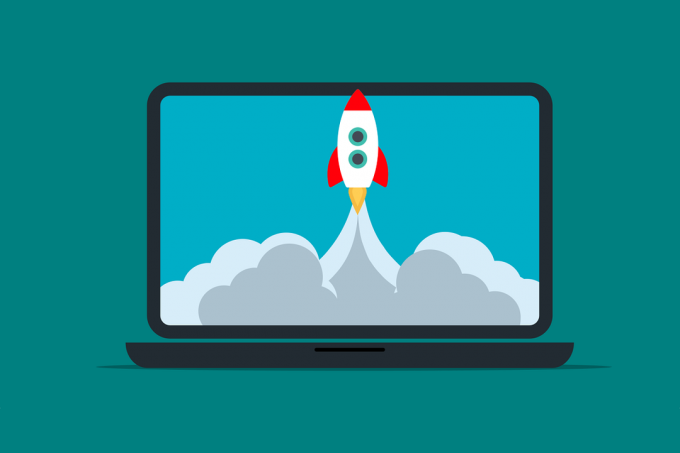
Vsebina
- Kako onemogočiti zagonske programe v sistemu Windows 11
- 1. način: prek nastavitev sistema Windows
- 2. način: prek upravitelja opravil
- 3. način: prek načrtovalnika opravil
Kako onemogočiti zagonske programe v sistemu Windows 11
Obstajajo trije načini za to.
1. način: prek nastavitev sistema Windows
V aplikaciji Nastavitve je funkcija, v kateri lahko izklopite zagonske programe Windows 11.
1. Kliknite na Ikona za iskanje in tip Nastavitve.
2. Nato kliknite na Odprto, kot je prikazano.
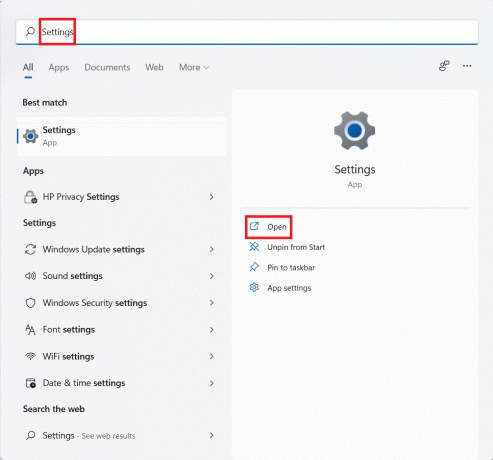
3. V Nastavitve okno, kliknite na aplikacije v levem podoknu.
4. Nato izberite Začeti iz desnega podokna, kot je prikazano spodaj.

5. zdaj, ugasnipreklopi za aplikacije želite preprečiti zagon ob zagonu sistema.

Preberite tudi: Kako spremeniti ozadje v sistemu Windows 11
2. način: prek upravitelja opravil
Druga metoda za onemogočanje zagonskih programov v sistemu Windows 11 je uporaba upravitelja opravil.
1. Pritisnite Tipke Windows + X skupaj odpreti Hitra povezava meni.
2. Tukaj izberite Upravitelj opravil s seznama.
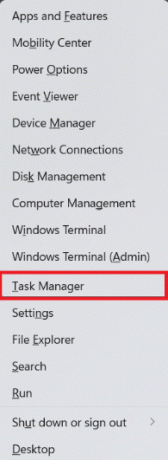
3. Preklopite na Začeti zavihek.
4. Z desno tipko miške kliknite na Aplikacija ki ima status označen kot Omogočeno.
5. Na koncu izberite Onemogoči možnost za aplikacijo, ki jo želite odstraniti iz zagona.
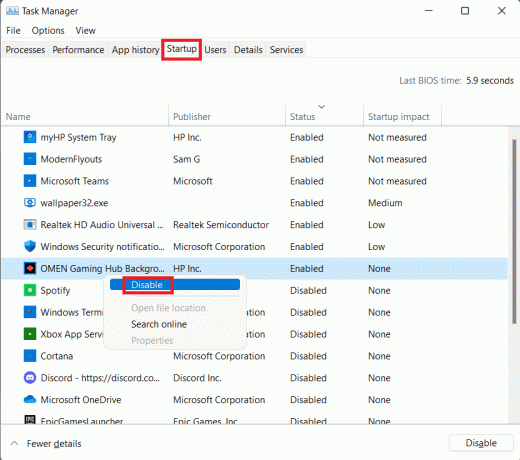
Preberite tudi:Popravi Ni mogoče spremeniti prioritete procesa v upravitelju opravil
3. način: prek načrtovalnika opravil
Task Scheduler lahko uporabite za onemogočanje določenih opravil, ki se izvajajo ob zagonu, vendar niso vidna v drugih aplikacijah. Tukaj je opisano, kako odstranite zagonske programe v sistemu Windows 11 s programom Task Scheduler:
1. Pritisnite Tipke Windows + S skupaj odpreti Iskanje Windows.
2. Tukaj, tip Razporejevalnik opravil. Nato kliknite na Odprto, kot je prikazano.

3. V Razporejevalnik opravil okno, dvokliknite na Knjižnica načrtovalnika opravil v levo podokno.
4. Nato izberite Aplikacija onemogočiti s seznama, prikazanega v srednjem podoknu.
5. Na koncu kliknite na Onemogoči v Dejanja podokno na desni. Za jasnost si oglejte dano sliko.
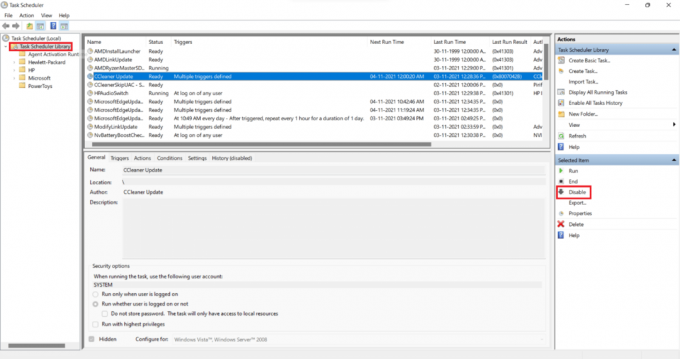
6. Ponovi te korake za vse druge aplikacije, ki jih želite onemogočiti pri zagonu sistema.
Priporočeno:
- Popravite, da čitalnik kartic Realtek Windows 10 ne deluje
- Kako spremeniti PIN v sistemu Windows 11
- Kako razbremeniti Windows 11
Upamo, da ste se naučili kakoonemogočite zagonske programe v sistemu Windows 11. Svoje predloge in vprašanja lahko pošljete v razdelku za komentarje spodaj. Povejte nam, katero temo želite, da raziščemo naslednjo.



